
こんにちは。iQeda [@iQeeeda] です。
パッケージをインポートすると警告が表示された
PyCharm でパッケージを import すると、Unresolved reference という警告メッセージが表示されることがあります。
これは実際にパッケージが import できているにも関わらず、
PyCharm が上手く設定されていないとメッセージ表示されてしまうこともあります。
今回は PyCharm で Unresolved reference という警告が表示されないように設定します。
PyCharm で Unresolved reference を非表示にする方法
src ディレクトリと __init__.py の作成
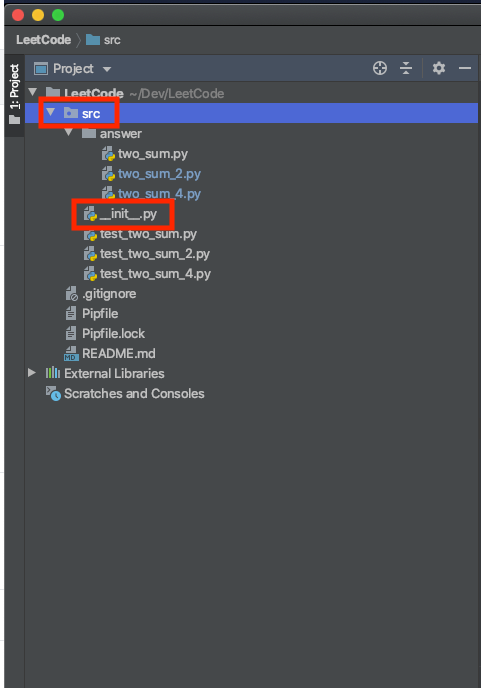
src ディレクトリを作成して、プログラムファイルはすべてこの中に入れてください。
また src ディレクトリの直下には __init__.py という空っぽのファイルを配置します。
src ディレクトリを Sources Root として設定する
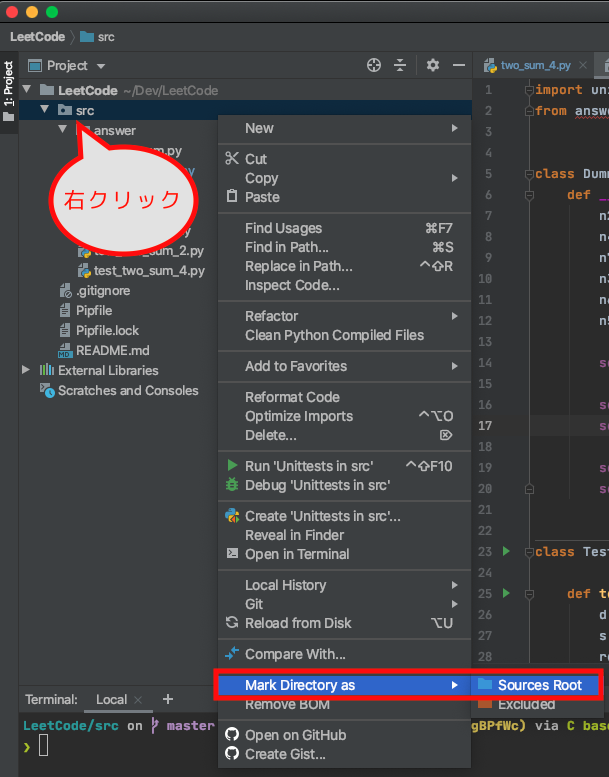
先ほど作成した src ディレクトリを右クリックして、Mark Directory as Sources Root を選択してください。
PYTHONPATH の設定確認

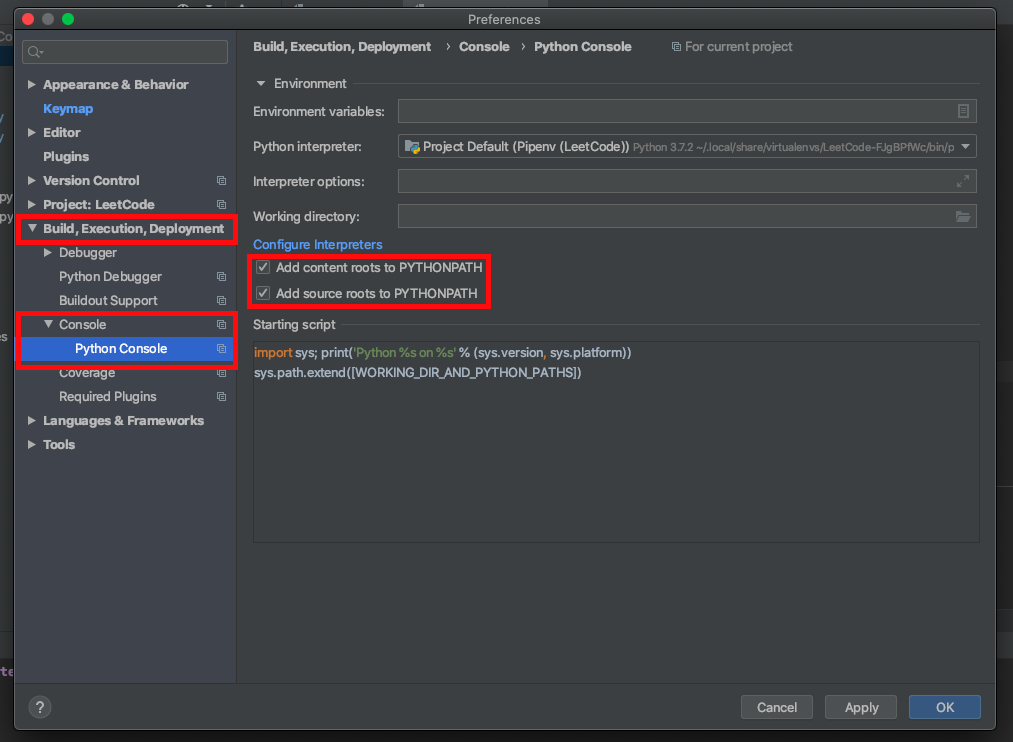
Preferences メニューを開いて、左のサイドバーから Python Console を選択してください。PYTHONPATH に関するチェックボックスが 2 つあるので、選択されていることを確認してください。
キャッシュ削除して再起動する
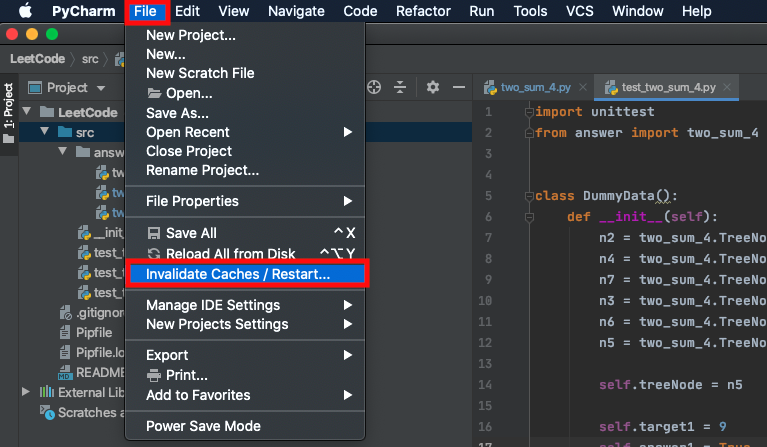
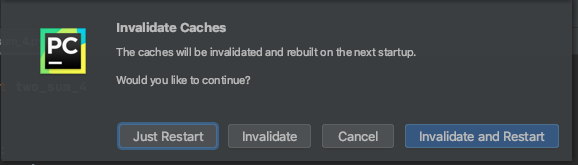
忘れがちなのが「キャッシュ削除と再起動」です。
File メニューから Invalidate Caches / Restart を選択してください。
これで警告メッセージが消えるはずです。
お仕事ください!
僕が代表を務める 株式会社 EeeeG では Web 制作・システム開発・マーケティング相談を行っています。 なにかお困りごとがあれば、Twitter DM や Web サイトからお気軽にご相談ください。
カテゴリ「Develop」の最新記事


 TerraformによるLinodeインスタンス新規作成サンプル
TerraformによるLinodeインスタンス新規作成サンプル  【Fingerprint】CircleCIがSSHできない問題解決
【Fingerprint】CircleCIがSSHできない問題解決  【Laravel】セッションタイムアウト後のログイン処理で前回URLに遷移するバグ修正
【Laravel】セッションタイムアウト後のログイン処理で前回URLに遷移するバグ修正  M1 Mac(2021)でanyenv/phpenvの初期設定!
M1 Mac(2021)でanyenv/phpenvの初期設定! 









